如何竖向排列Word文字 就像古书那样
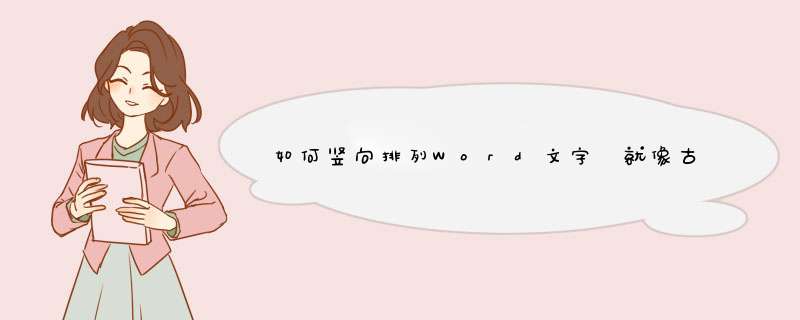
全部文字改成竖排显示的方法:
1,启动Word,新建一篇文档,在文档中输入内容。
2,单击“文件”,选择“页面设置”。
3,打开“页面设置”对话框,点击“文档网格”,在文字排列中选择“垂直”项,然后点击“确定”即可。
4,默认会将页面调整成横向,如果想让页面纵向显示的话,可以在“页面设置”对话框,点击“页边距”,在方向中选择“纵向”,在点击“确定”。
5,现在看看效果吧(如下图)。
部分文字改成竖排显示的方法:
1,点击菜单栏“插入”,依次选择“文本框”-“竖排”,即可在当前文档中插入竖排的文本框。
2,现在就可以在文本框中输入文字,效果如下图所示。
1、这个不好办,要么一个一个移动,要么变通一下,就是缩小这一页表格的列宽,增加一列,也就是这一页比其他页多一列内容。
2、页码比较简单,进入页脚,插入一个文本框,拖到边上中间,文本框文字设置成竖排,将线条颜色设置成“无”,插入页码、卷号。
3、现在这个程度再换用其他软件可能还是要从头来,可以先下载一个试一下能不能导入。
如何竖向排列Word文字 就像古书那样
全部文字改成竖排显示的方法:1,启动Word,新建一篇文档,在文档中输入内容。2,单击“文件”,选择“页面设置”。3,打开“页面设置”对...
点击下载
上一篇:太乙的易学古籍下一篇:还有山海经里面都有些什么异兽?
本文2023-10-21 18:21:32发表“古籍资讯”栏目。
本文链接:https://www.yizhai.net/article/155740.html
最新文档
- 126692-詩筏橐說_李畯輯 .pdf
- 126693-武英殿本二十三史考證七_孫嘉淦[等]撰 .pdf
- 126694-武英殿本二十三史考證八_孫嘉淦[等]撰 .pdf
- 126695-武英殿本二十三史考證九_孫嘉淦[等]撰 .pdf
- 126696-武英殿本二十三史考證十_孫嘉淦[等]撰 .pdf
- 126697-武英殿本二十三史考證十一_孫嘉淦[等]撰 .pdf
- 126698-武英殿本二十三史考證十二_孫嘉淦[等]撰 .pdf
- 126699-武英殿本二十三史考證十三_孫嘉淦[等]撰 .pdf
- 126700-武英殿本二十三史考證十四_孫嘉淦[等]撰 .pdf
- 126701-武英殿本二十三史考證十五_孫嘉淦[等]撰 .pdf
热门文章











